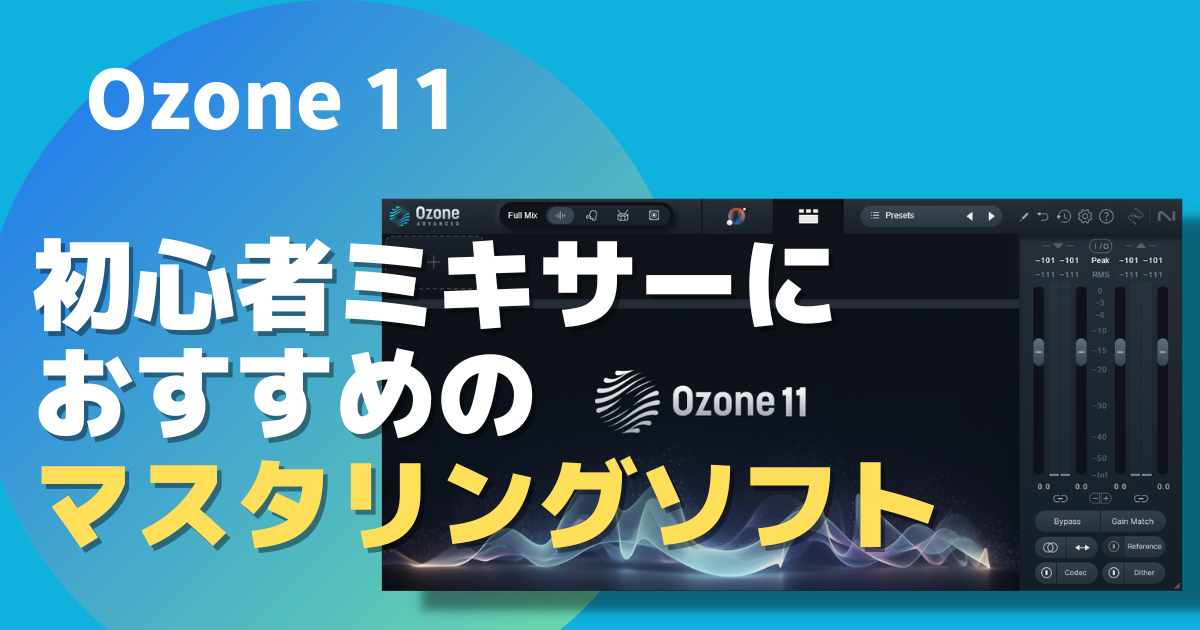ミキサー「マスタリングソフトでOzone11がいいって聞いたけど、実際どうなんだろう。一瞬でマスタリングできるって噂も聞くし。実際に使ってる人の意見を聞きたいな。あと、具体的な使い方も教えてほしいです。」
こんな疑問に答えます。
- 一瞬でプロ並みのマスタリングができるソフト『Ozone11』とは
- 前半:Ozone11のメリットとデメリットを解説
- 後半:Ozone11の具体的な使い方を解説
早速ですが、少し考えてみてください。
『周りの時間を止められる時計』が100万円で売られていたら買いますか?
『いつでも好きな場所にワープできるドア』が100万円で売られていたら買いますか?
『一瞬でプロ並みのマスタリングができるソフト』が3万円で売られていたら買いますか?
どうですか?考えたら読み進めてください。
【一瞬でマスタリング】ミキサーなのになんでOzone11持ってないの?【レビュー・使い方】

ということでこんにちは。ニコ動、YouTubeでMixer(ミキサー)をしているぴくせるです。
今回は少し煽り目のタイトルになっていますが、このくらい煽っても買った人に後悔させない自信があります。
この記事の結論を先に申し上げておきます。
このソフト
ま じ で 持 っ と か な い と 損 で す 。
一瞬でプロ並みのマスタリングができるソフト「Ozone11」とは
冒頭で問いかけた3つの質問覚えていますか?
繰り返します。
『周りの時間を止められる時計』が100万円で売られていたら買いますか?
『いつでも好きな場所にワープできるドア』が100万円で売られていたら買いますか?
『一瞬でプロ並みのマスタリングができるソフト』が4万円で売られていたら買いますか?
この質問の上2つはこの世には存在しないものです。
もしほんとに存在するのであれば100万円出してでもほしいですよね。
しかし、3つ目の質問。『一瞬でプロ並みのマスタリングができるソフト』これは実際にこの世に存在します。
上2つの質問に及ばずとも劣らない。
そのくらい衝撃を受けたソフト。
それがOzone11。
3つ目の質問に興味がある方は読み進めてください。
iZotope Ozone11のメリットを3つ解説
御託ばかり並べていてもしょうがないので、実際にOzone11を使うメリットを紹介していきます。
まとめると以下3点です。
- AI機能搭載でマスタリング時間がかなり短縮できる
- マスタリング初心者でもプロ並みの音圧が得られる
- リファレンス機能を使用し参考音源に近づけることができる
1つずつ解説します。
AI機能搭載でマスタリング時間がかなり短縮できる
Ozone11最高の目玉といえるMaster Assistant (マスターアシスタント)機能を使うことにより、一瞬でプロ並みのマスタリングができます。
簡単に言うとAIが音源を分析し、自動でマスタリングしてくれる機能です。
一瞬ってどのくらいかというと、約1分です。
今まで30分~1時間程度かかっていたのでそれこそ『周りの時間を止められる時計』を手に入れたようなものです。
マスタリング初心者でもプロ並みの音圧が得られる
初心者にとってマスタリングは意味不明です。

Mixは上手くいったけど、次はマスタリングか・・・
と大きな壁になることが多いです。
そして、実際に手をつけてみて勉強しても、結局上手く音圧があがらないことが多いです。
しかし、Ozone11のMaster Assistant (マスターアシスタント)を使用すれば、初心者では出せないようなマスタリング結果を瞬時に得ることが出来ます。
リファレンス機能を使用し参考音源に近づけることができる
Ozone11にはReference(リファレンス)という機能があります。
これは何かというと
「あなたが参考にしている音源をOzone11に読み込ませてください。それに近いマスタリングをします。」
という機能です。
例えるなら、美容室に行って
「こんな髪型にしてください」とカタログを見せるようなものです。
すると美容師はあなたの理想の髪型に近づけてくれるでしょう。
つまり、Reference(リファレンス)機能を使うことによって、理想の音源に近いマスタリングができるのです。
iZotope Ozone11のデメリット
しかし、Ozone11はいいところばかりではありません。
メリットの裏には必ずデメリットも存在します。
その部分も包み隠さず解説します。
Master Assistant (マスターアシスタント)に頼りっぱなしになる
これがOzone11最大のデメリットだと思っています。
例えば『異性に自分の事を好きにさせるスプレー』を持っていたとします。
これは必ず効きます。
自分が「あ、あの子いいな・・・」って思ったらすぐにスプレーをします。
すると、その子はすかさずあなたのことを好きになるでしょう。
しかし、ほんとにそれでいいのでしょうか?
今はいいかもしれませんが、あなたの『異性の興味を惹く技術』というのは一生スキルアップしません。
そのスプレーが無くなってしまったらどうするのでしょうか。
これが、
『Ozone11のMaster Assistant (マスターアシスタント)に頼りっぱなしになる』
ということです。
あなたのマスタリング技術は一生スキルアップしません。
Master Assistant (マスターアシスタント)以上のマスタリングはできないのです。
デメリットをわかった上でメリットに変える
とはいえ、初心者はこのOzone11使うべきです。

そんなにデメリット書いたのになんでだよ!
という声が聞こえてきそうですが、落ち着いて下さい。
始めのうちはバンバンMaster Assistant (マスターアシスタント)を使いましょう。
そして、使い方に慣れてきた頃くらいでいいです。
Master Assistant (マスターアシスタント)機能を使用した後の各エフェクトの設定値を見てみましょう。
そうです。マスタリングのお手本が目の前で再現されているので、それをよく観察し、勉強することができます。
「こういう楽曲はEQでここをカットするのか」
「Compをこういう使い方するのか」
などなど、盗めるところは盗みましょう。
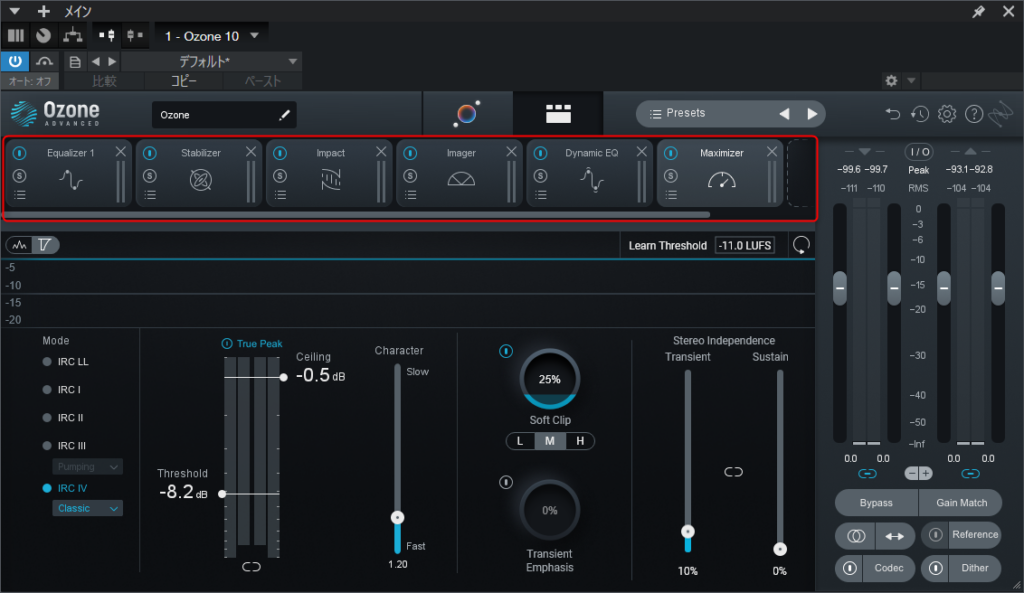
そして今後、自分流のマスタリングを確立させていけばいいのです。
Ozone11のネット上の口コミも紹介
ここで僕だけの意見ではなく、ネット上の意見も引用させていただきます。
一瞬でマスタリングできる設定・使い方を解説
それでは、Master Assistant (マスターアシスタント)の具体的な使い方を解説してきます。
大まかな手順は以下です。
- Master Assistantをクリック
- サビ部分を流して読み込む
- AIが分析してくれるのを待つ
- お好みでの微調整
非常に簡単なのでこれを見ながらやってみてください。
①Master Assistantをクリック
まずOzone11をマスタートラックにインサートし、Master Assistantマークをクリック。
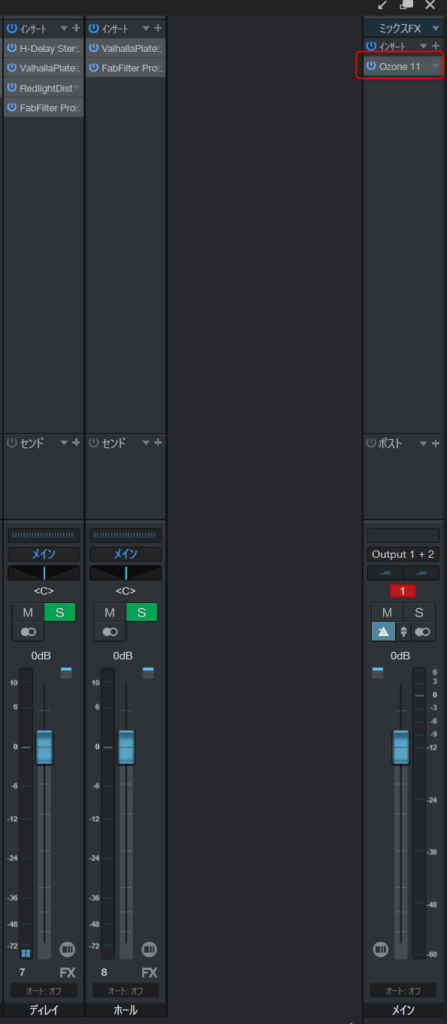
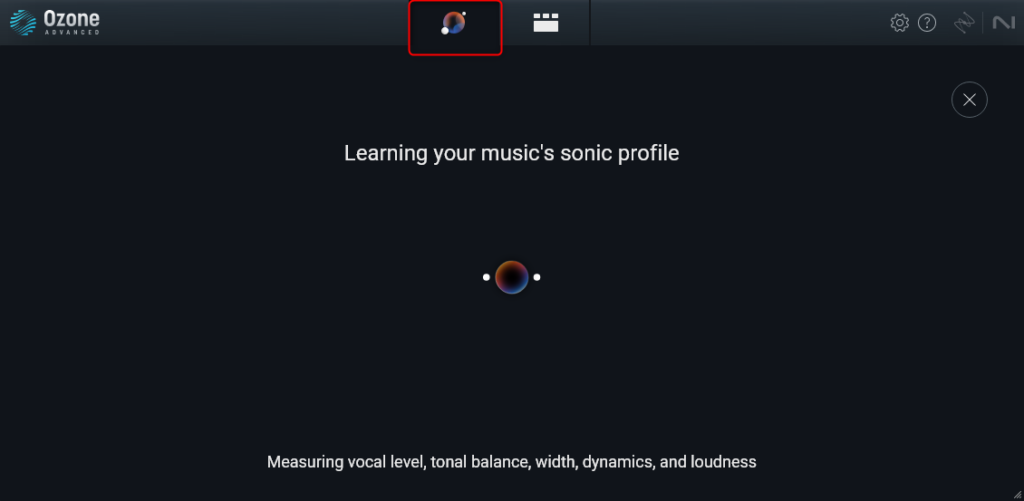
②サビ部分を流して読み込む
次にサビ部分をループ再生し、Ozone11に読み込ませます。

③少し待って解析完了
解析が完了すると以下のような画面が表示されます。
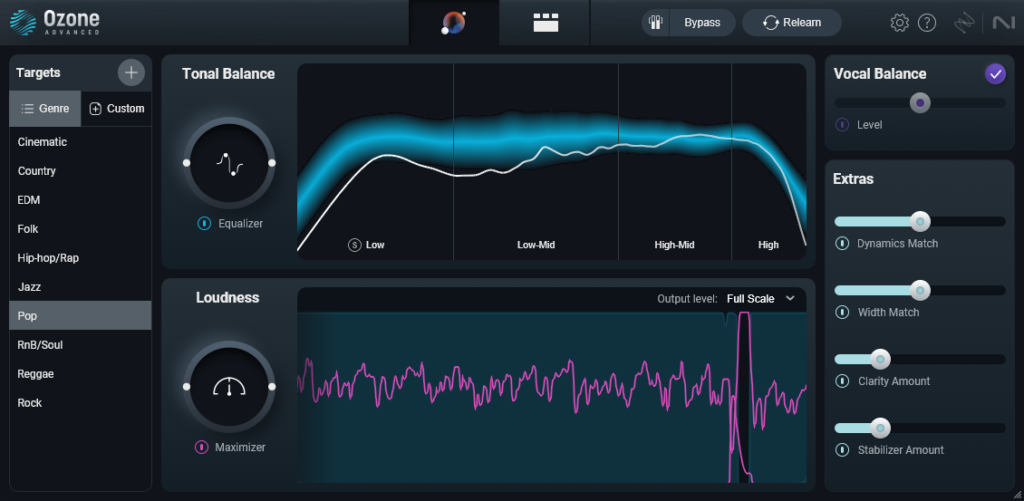
そして最後に、左の欄(Targets)から今回の曲のジャンルを選びましょう。
僕が主に使用するのは
- Pop
- Rock
- EDM
の3つくらいですね。
ここはあまり深く考えなくても、一つずつ切り替えて聴いていき、「良い感じ!」と思うものを選択すれば大丈夫です。
以 上 で マ ス タ リ ン グ 終 了 で す 。
ここから好みの雰囲気に調節していく
先ほどの段階までで、マスタリングの8割は完成してると言っても過言ではありません。
ここからはプラスアルファの部分です。
音を調節する手順は以下の通りです。
- 音の広がりを調節する
- 曲のダイナミクスを調節する
- 音圧を調節する
- ボーカルバランスを調節する
①音の広がりを調節する
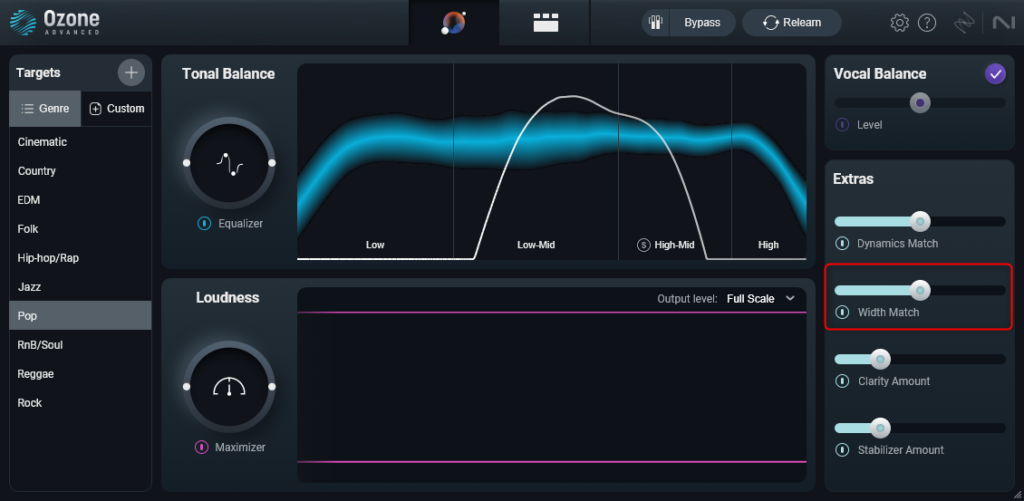
この『Width Match』を右に振っていくと、より設定したジャンル(Targets)の音の広がりに近づきます。
上げることにより広がる帯域もあれば、より狭まる帯域もあります。
②曲のダイナミクスを調節する
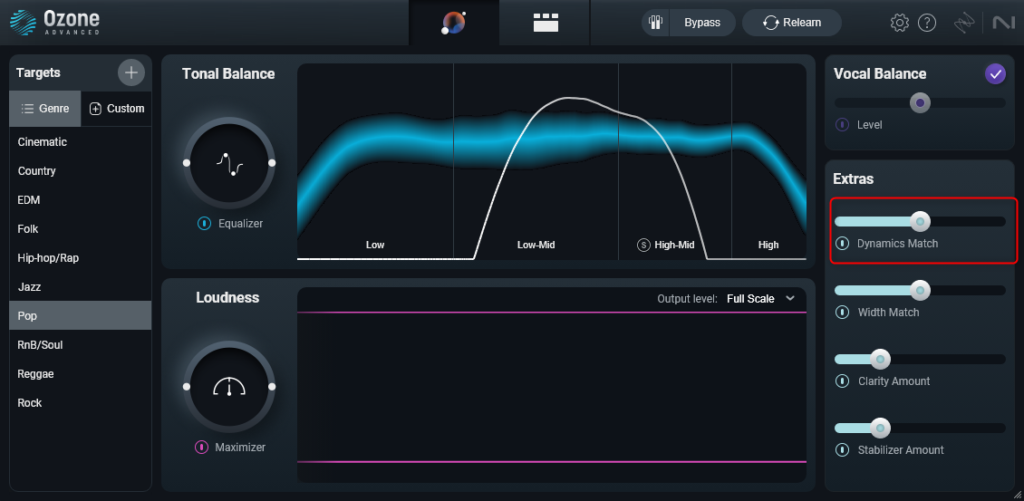
この『Dynamics Match』を右に振っていくと、より設定したジャンル(Targets)のダイナミクスに近づきます。
③音圧を調節する
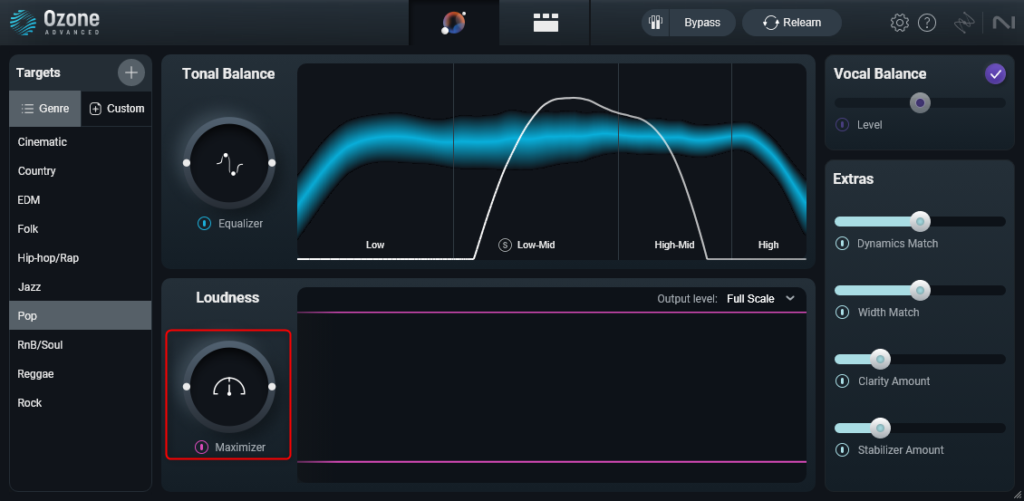
この『Maximizer』を上に上げていくと、スレッショルドが下がり音圧が上がります。
音圧を上げていくと右端の数字がだんだん0に近づきますが、「-6.0~-10.0」くらいの間に収まるようにしましょう。
それより数値が大きくなると、音圧が高すぎて音割れしているように聞こえます。
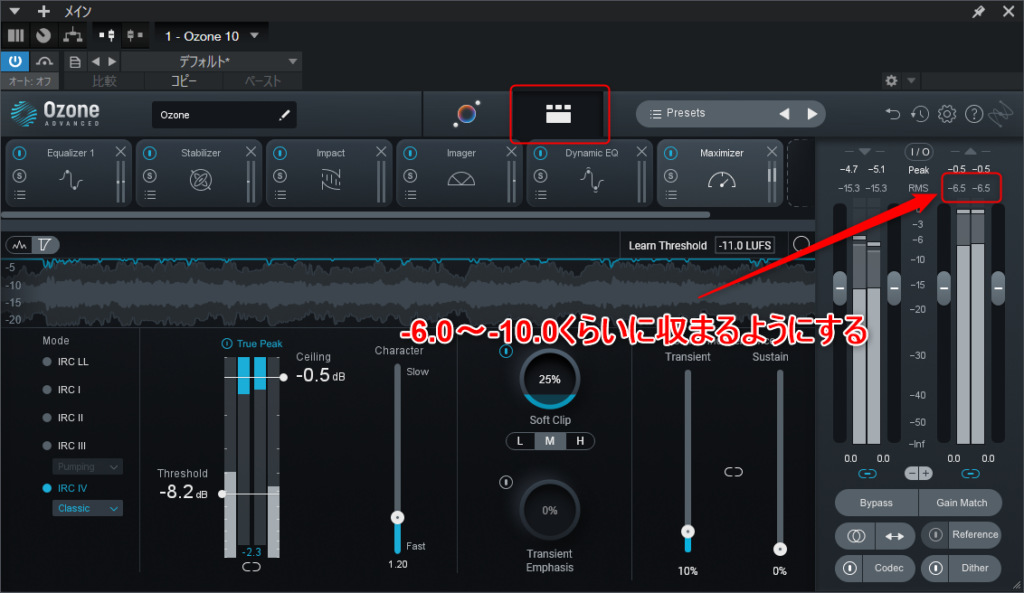
④ボーカルバランスを調節する
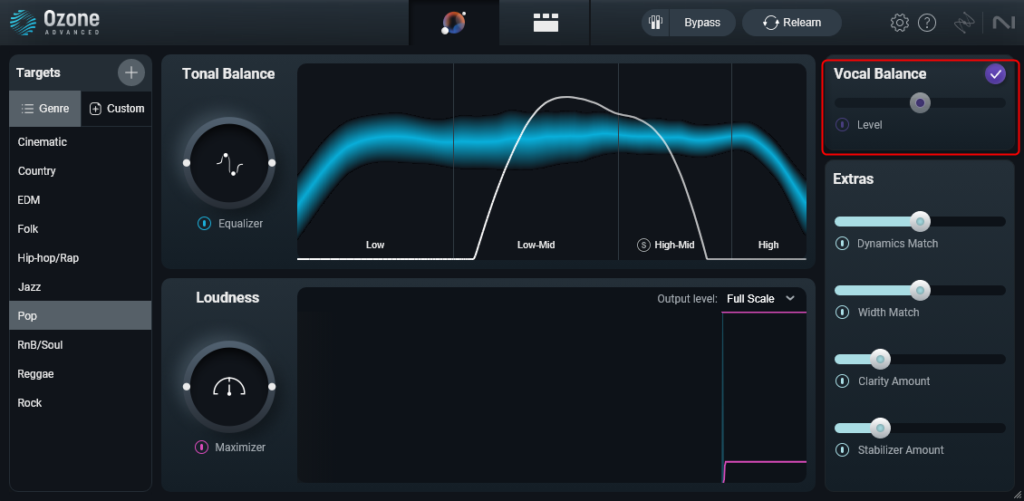
このパラメータを右に振っていくとボーカルの音量が上がります。
2mixの時点でボーカルバランスの調節はしてると思いますが、これまでの数値をいじってきたことで少しボーカルの聞こえ方が変わっていると思うので、ここで最終調整をしてください。
iZotope Ozone11まとめ

『一瞬でプロ並みのマスタリングができるソフト』が4万円で売られていたら買いますか?
いかがでしょうか。
冒頭でも申し上げましたが、まじで持っておかないと損です。
特に初心者の方には、これからのMixの協力な助っ人となることは間違いありません。
もう一度Ozone11のマスタリング方法をおさらいしておきます。
- Master Assistantをクリック
- サビ部分を流して読み込む
- AIが分析してくれるのを待つ
- お好みでの微調整
以上です。
Ozone11を使いマスタリング時間を短縮してください。
そして、初心者の方はその設定値をみて勉強することもできます。
『一瞬でプロ並みのマスタリングができるソフト』
通常価格は74,200円です。現在はサウンドハウスで約40,000円に値下がりしています。
最低でも3年は使うでしょう。
すると月々1100円。ランチ1回分程度です。
是非一度、この感動を味わってみてください。
この記事があなたの音楽人生の新しい一歩となれば幸いです。